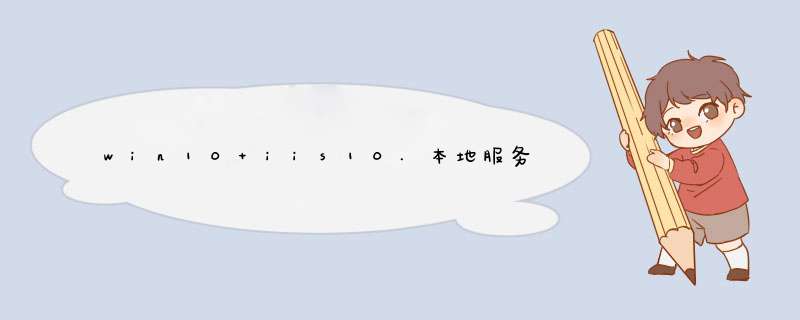
“ASP本地测试工具” 是用netbox编写的一个 ASP服务器软件,已经很老了。它的代码有一些语法不严谨,所以在WIN10下出现问题。
若你有它的源码可以重写一下比较严谨的重新编译打包,就可以在WIN10下使用了。
将 aspwebserver.box 文件第13行中的
Set httpd=CreateObject("NetBox.HttpServer") 改成
Set httpd=NetBox.CreateObject("NetBox.HttpServer")
在win10下安装IIS的步骤:
在开始菜单右键打开控制面板,找到程序和功能。
打开程序和功能,在左侧找到启用或关闭windows功能
点击启用或关闭windows功能,在d出的windows 功能对话框中展开Internet Information Services,勾选里面的Web管理工具和万维网服务
如果需要支持asp.net还需要将万维网服务展开,再将里面的应用程序开发功能展开,勾选里面的ASP,如有特定版本ASP.NET可以相应勾选
勾选完毕之后点击确定等待安装完成即可。安装完成之后可以在控制面板>>管理工具中找到Internet Information Services(IIS)管理器。
windows10系统安装IIS信息服务的步骤1、点左下角的Windows,所有应用,找到Windows系统,打开控制面板;
2、进入控制面板之后点击程序,可能不同电脑控制面板和图片里的不太一样,可以切换查看方式,找到程序两个字点进去就行;
3、接下来会看到如图所示,在这个窗口里找到启用或关闭Windows功能;
4、在“Windows功能”对话框里选中“Internet Information Services”,在Internet Information Services功能展开选择框里根据你的需要选择需要的功能就行了,比如要用FTP功能,能运行ASP.NET程序等等,只要选中这些功能就行了,并点击“确定”按钮;
5、配置完成之后,点击确定,慢慢等待,可以看到正在应用所做的更改 的进度条,完成之后会提示已完成请求的更改,关闭即可;
6、接着我们要打开IIS管理器,桌面上右键点击此电脑,管理,即可进入计算机管理,在“服务和应用程序”里有IIS管理器,点击 进入IIS管理器;
7、我们可以看到中间有很多图标,找到ASP,点击;
8、可以看到这样的页面,这是配置asp应用程序,找到启用父路径,选为True;
9、到这里IIS环境已经搭建好了,在浏览器里输入localhost就可以看到IIS的主页了,想要添加网站程序可以点右侧的高级设置,将物理路径改成你的网站程序就能访问了。
欢迎分享,转载请注明来源:内存溢出

 微信扫一扫
微信扫一扫
 支付宝扫一扫
支付宝扫一扫
评论列表(0条)